A jó dokumentációt nehéz fenntartani. Az is fontos, hogy legyen jó dokumentáció. Akár egy specifikációs dokumentumon, akár egy csoportprojekten dolgozik, az változásokon megy keresztül. Sok-sok változás. Elég ahhoz, hogy ki akarja húzni a haját. Manuálisan kell frissítenie a dokumentumot, de jó ötlet automatizálni, amit csak lehet. Esete; a dokumentumban található képeket. Az MS Word-be beszúrhat egy képet, amely automatikusan frissül. Ehhez a képet valahol online kell tárolni. Ezenkívül a címzetteknek aktív internetkapcsolattal kell rendelkezniük a képek megtekintéséhez és a legújabb letöltéshez.
Tartalomjegyzék
Válassza a Képtárhely szolgáltatást
Az automatikusan frissülő kép beszúrásának kulcsa az MS Wordben, hogy olyan helyet foglaljon el, ahol frissítheti a képet, de a hivatkozás érintetlen marad. A Dropboxot ajánljuk. Frissítheti a Dropbox fájlt anélkül, hogy megszakítaná a hivatkozást. Ez ideálissá teszi a célunkhoz.
Közvetlen link a képhez
Képet kell beszúrnia az MS Word URL-jéből. Így érheti el, hogy szükség esetén automatikusan frissüljön. Javasoljuk a Dropbox használatát, de van egy kis bonyodalom, amelyet meg kell oldania. A Dropbox nem ad közvetlen hivatkozást egy fájlhoz. A közvetlen hivatkozás nélkül nem tudja beilleszteni azt a képet, amelyre mutat az MS Word-ben.
A megoldás egyszerű. Másold ki a Dropbox által adott linket a képedhez. Cserélje ki a „www.dropbox.com” címet a „dl.dropboxusercontent.com”-ra.
Például;
Ez a link;
www.dropbox.com/s/guoyupf4u0iic6f/Image-1.jpg?dl=0
válik;
dl.dropboxusercontent.com/s/guoyupf4u0iic6f/Image-1.jpg?dl=0
Kép beszúrása az MS Word-be
Nyissa meg a fájlt, amelybe be szeretné szúrni a képet. Lépjen a Beszúrás fülre, és nyissa meg a Gyors alkatrészek legördülő menüt. A legördülő menüből válassza a „Mező” lehetőséget.
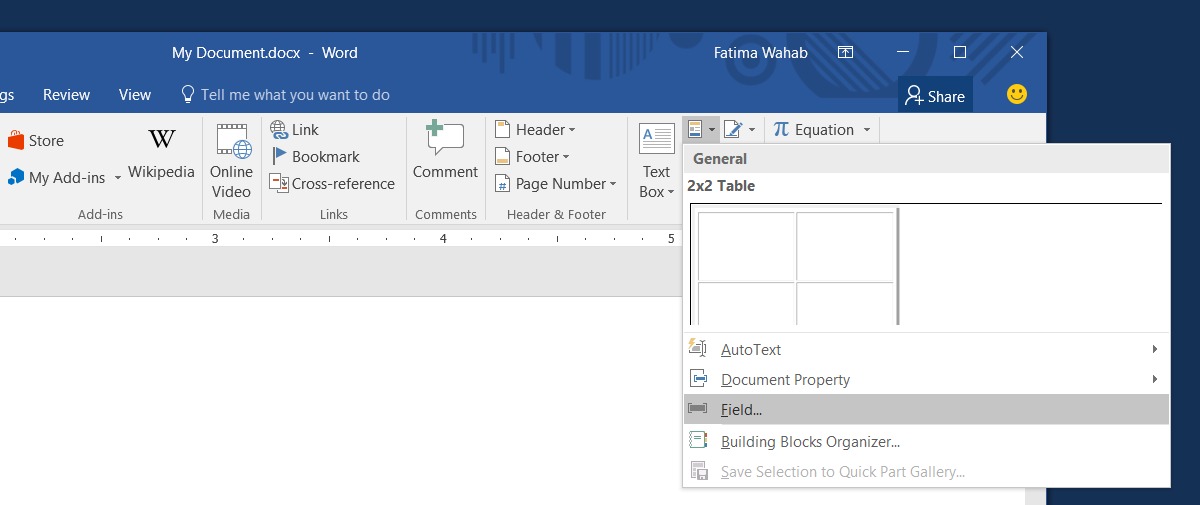
Megnyílik egy új ablak, amely felsorolja az összes beszúrható mezőt. Keresse meg és válassza ki az InsertPicture mezőt. A mező tulajdonságai közé illessze be a közvetlen hivatkozást a dokumentumba beszúrni kívánt képre. A jobb oldali „Mezőbeállítások” oszlopban jelölje be a „Dátum nincs a dokumentumban tárolva” opciót, valamint a „Vízszintes átméretezés a forrásból” és a „Átméretezés függőlegesen a forrásból” opciókat.
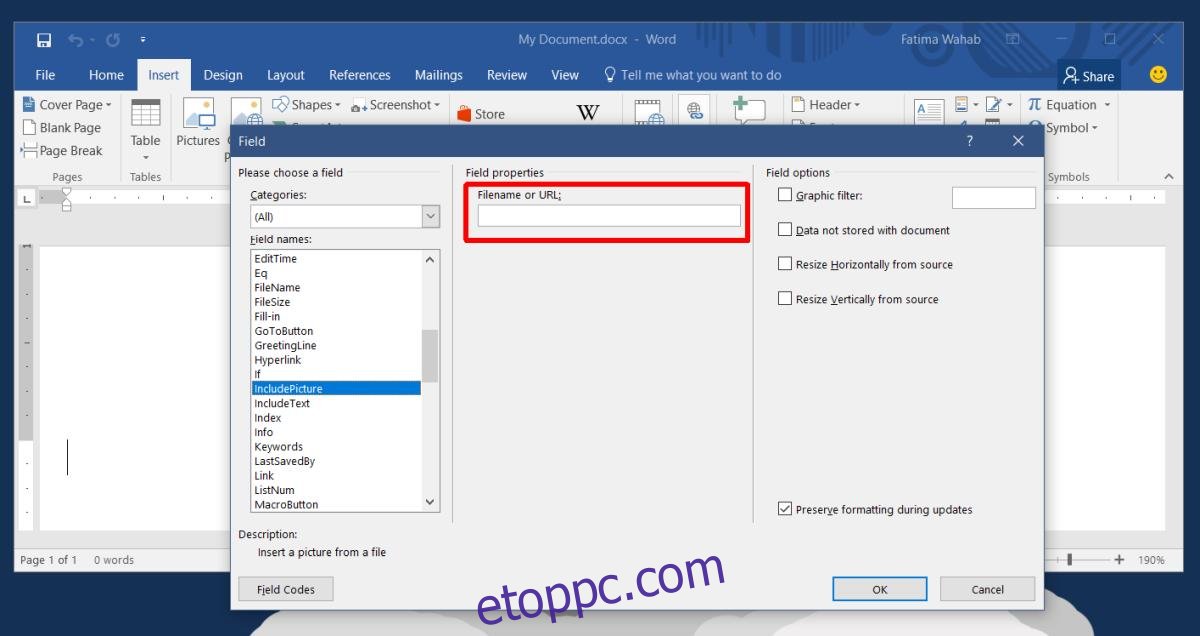
Kattintson az OK gombra, és a kép beillesztésre kerül.
Kép cseréje a dokumentumban
Most, hogy hozzáadott egy képet az MS Word-hez, amely automatikusan frissül, frissítenie kell. A kép frissítéséhez egyáltalán nem kell hozzáférnie a dokumentumhoz. Ehelyett meg kell változtatnia azt a képet, amelyre az URL mutat. Egyszerűen cserélje ki a képet a Dropboxban. A dokumentum következő megnyitásakor a legfrissebb képet fogja lekérni az URL-ről.
Ha a dokumentumot nem online rendszeren nyitják meg, a kép egyáltalán nem jelenik meg.
InsertPicture Field Options
Kíváncsi lehet, hogy mi volt a kép beszúrásakor engedélyezett három lehetőség. A „Dátum nincs a dokumentumban tárolva” opció azt mondja az MS Word-nek, hogy ne töltse le a képet az URL-ről. Ehelyett az MS Word a dokumentum minden megnyitásakor lekéri a képet a hivatkozásról. Ez kulcsfontosságú a kép frissítéséhez.
A két átméretezési lehetőség biztosítja, hogy az új, frissített kép megfelelően át legyen méretezve, hogy elférjen a dokumentumban. Ha nem engedélyezi ezeket a beállításokat, a kép elnyújtottnak tűnhet. Ennek a lehetőségnek van egy hátránya is; előfordulhat, hogy a szöveged eltolódik. Ha a képet beilleszti a sorba, nem lesz túl sok probléma.
